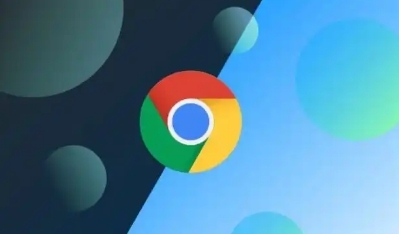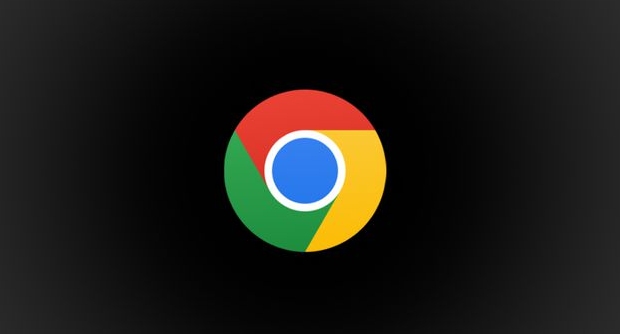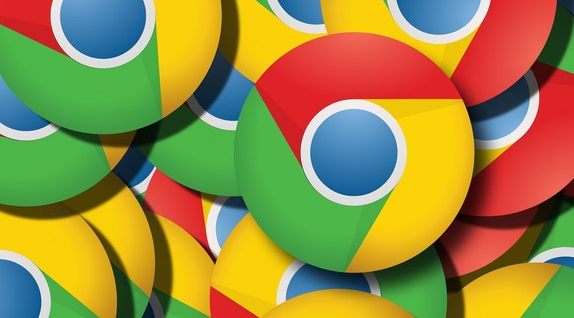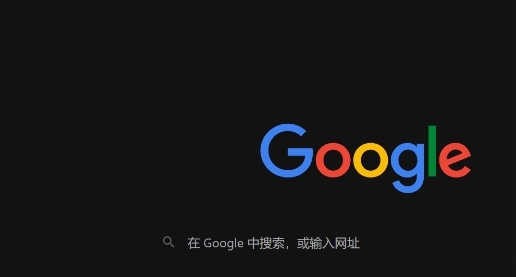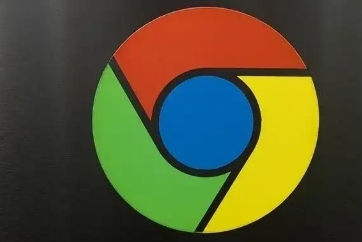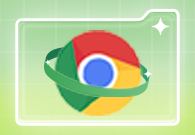在电脑使用过程中,我们可能因为各种原因需要卸载谷歌浏览器。下面将为大家详细介绍在不同操作系统下卸载谷歌浏览器的具体步骤。
一、Windows系统卸载谷歌浏览器步骤
1. 打开控制面板
- 点击电脑桌面左下角的“开始”菜单,然后在搜索栏中输入“控制面板”,并点击进入“控制面板”窗口。
2. 进入程序和功能
- 在控制面板中,找到并点击“程序和功能”或“卸载程序”(不同版本的Windows系统可能显示略有不同)选项,这将列出电脑上已安装的所有程序。
3. 找到谷歌浏览器
- 在程序列表中,通过滚动或搜索功能找到“Google Chrome”应用程序。
4. 卸载操作
- 选中“Google Chrome”后,点击窗口上方的“卸载”按钮,此时会弹出一个确认对话框,询问是否确定要卸载该程序,点击“是”即可开始卸载过程。
5. 等待卸载完成
- 卸载过程可能需要一些时间,具体取决于电脑性能和谷歌浏览器的安装情况。卸载完成后,通常会有一个提示框告知卸载成功。
二、Mac系统卸载谷歌浏览器步骤
1. 打开“访达”
- 点击电脑桌面下方的“访达”图标,打开文件管理器。
2. 定位到应用程序文件夹
- 在左
侧边栏中找到“应用程序”文件夹并点击进入。
3. 找到谷歌浏览器
- 在“应用程序”文件夹中,找到“Google Chrome”应用程序的图标。
4. 移动到废纸篓
- 选中“Google Chrome”图标后,将其拖动到屏幕右下角的“废纸篓”中。或者右键点击该图标,选择“移到废纸篓”。
5. 清空废纸篓
- 若要彻底删除谷歌浏览器,还需要清空废纸篓。右键点击“废纸篓”图标,选择“清空废纸篓”,在弹出的确认对话框中点击“清空废纸篓”即可。
三、注意事项
1. 备份数据
- 在卸载谷歌浏览器之前,如果你有重要的书签、密码或其他浏览器数据,建议提前进行备份。可以通过登录谷歌账号
同步数据的方式,或者使用第三方工具进行备份。
2. 确认关联程序
- 有些应用程序可能会与谷歌浏览器存在关联,卸载浏览器后这些程序可能无法正常运行。在卸载前,请确认是否有此类关联程序,并根据需要进行相应处理。
通过以上步骤,你就可以顺利地在不同的操作系统中卸载谷歌浏览器了。希望这篇文章对你有所帮助,让你能够轻松完成卸载操作。